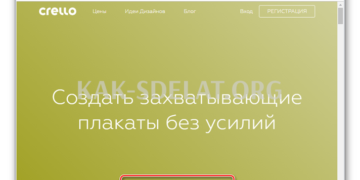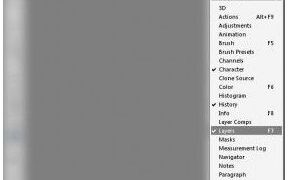Благодаря встроенным инструментам почтового приложения Outlook, входящего в пакет Office, можно настроить автоматическую переадресацию.
Если вам нужно настроить переадресацию электронной почты, но вы не знаете, как это сделать, прочитайте это руководство о том, как настроить переадресацию электронной почты в Outlook 2010.
Чтобы реализовать пересылку электронной почты на другой адрес, Outlook предлагает два метода. Первая состоит из более простых и незначительных настроек учетной записи, в то время как вторая требует более продвинутых знаний от пользователя почтовой программы.
Настройка пересылки электронной почты простым способом
Давайте начнем настройку перенаправления с самого простого и очевидного для большинства пользователей метода.
Перейдите в меню Файл и нажмите на кнопку Настройки учетной записи. Выберите элемент с таким же именем из списка.
Откроется окно со списком счетов.
Здесь нужно выбрать нужную запись и нажать кнопку Изменить.

Затем в новом окне найдите и нажмите кнопку Дополнительные параметры.

Последний шаг — указать адрес электронной почты, который будет использоваться для ответов. Это указывается в поле Reply To Address на вкладке Audience.

Альтернативный метод.
Более сложным способом настройки перенаправления является создание соответствующего правила.
Чтобы создать новое правило, необходимо перейти в меню Файл и нажать на кнопку Управление правилами и оповещениями.

Затем нажмите кнопку New, чтобы создать новое правило.

Далее в разделе Start with a blank rule в шаблоне выберите Apply rule to incoming messages и нажмите Next для продолжения.

Здесь необходимо указать условия, при которых будут работать созданные вами правила.
Список необходимых условий довольно длинный, поэтому внимательно прочитайте его, чтобы понять, что вам нужно.
Например, если вы хотите пересылать электронные письма от определенного получателя, установите флажок От:. Кроме того, вы должны выбрать нужного получателя из своей адресной книги, нажав на одноименную ссылку в нижней части окна.

После проверки и установки всех необходимых критериев вы можете перейти к следующему шагу, нажав кнопку Next.

Здесь необходимо выбрать действие. Поскольку вы настраиваете правила для пересылки сообщений, соответствующим действием будет "Переслать на".
Нажмите на ссылку в нижней части окна и выберите адрес, на который следует переслать письмо.

Фактически, вы можете завершить настройку правила, нажав на кнопку ‘Finish’.
Следующим шагом в создании правила является определение исключений, для которых созданное правило не работает.
Как и в любом другом случае, необходимо выбрать условие исключения из списка.

Нажмите кнопку Next, чтобы перейти к последнему шагу настройки. Здесь необходимо ввести имя правила. Если вы хотите пересылать уже полученные сообщения, вы можете установить флажок Выполнять это правило для сообщений, уже находящихся в папке "Входящие".

Теперь вы можете нажать кнопку Finish.
В общем, повторюсь, вы можете настроить пересылку в Outlook 2010 двумя разными способами. Вы сами решаете, что вам легче понять и что вам больше подходит.
Если вы более продвинутый пользователь, подумайте о создании правил. Это дает вам возможность гибко настраивать перенаправления в соответствии с вашими потребностями.
Поделитесь статьей в социальных сетях и поблагодарите автора.
Настройки режима переадресации почты в Outlook
Microsoft предлагает почтовые программы, помогающие офисным сотрудникам интегрировать коммуникации и автоматизацию. Outlook помогает вам использовать электронную почту, организационные программы и программы планирования задач, чтобы сделать ваш офис более продуктивным и удобным. В Outlook также есть полезная функция продвижения электронной почты.
Зачем нужна переадресация?
Продвижение писем в Outlook позволяет делиться письмами с командой и подчиненными. Возможно, вам придется координировать поток электронных писем, чтобы их получал кто-то другой, например, секретарь. Вопросы продвижения также важны, если почтовых ящиков много, так как письма доходят до почтовых ящиков и не передают важную информацию.
Настройки переадресации
Чтобы настроить продвижение на другой адрес, например, Outlaw 2007, 2010, 2013 или 2016, нужно зайти в "Настройки" — "Почта" и найти соответствующий пункт меню. Если опция не активна — "Начать перенаправление". Если он активен и вы хотите отключить его — "Приостановить продвижение". Для удобства и конфиденциальности важных и конфиденциальных электронных писем, хорошей практикой является адаптация рекламных акций таким образом, чтобы можно было рекламировать только определенные электронные письма. Это делается с помощью правил.
Правила формирования
Конфигурация выполняется через ‘Управление правилами и уведомлениями…’. Это делается с помощью функции "Управление правилами и уведомлениями…". Эта функция находится на вкладке ‘Правила’ ‘Основные’. В разделе "Управление правилами" выберите "Новый…". и появится окно "Руководство".
Необходимо выбрать раздел ‘Применить правило к сообщениям, полученным от меня’. Раздел называется "Начните с пустого правила".
Важно указать все критерии продвижения электронной почты. Можно выбрать получателей или субъектов. Если вы ничего не выберете, все сообщения будут продвигаться без исключения. После ввода всей необходимой информации нажмите на кнопку ‘Next’ (Далее) и выберите опцию ‘Forward’ (Вперед).
Сам получатель должен быть выбран путем нажатия на гиперссылку "". Вы можете выбрать получателя из списка контактов или ввести новый адрес. После введения адреса действие подтверждается клавишами ‘OK’ и ‘Next’. Вам предоставляется возможность создать исключение. Если нет, нажмите ‘Finish’. Активируется новая опция.
Через настройки учетной записи.
Вы также можете активировать акцию в настройках аккаунта. Для этого перейдите в раздел "Настройки", затем "Электронная почта" и выберите "Учетная запись" и "Акции".
В этом меню нужно выбрать "Начать акцию", ввести адрес получателя и выбрать "Сохранить".
В дополнение к рекламным акциям Outlook можно также включить автоответчики, немедленные ответы на автоматически продвигаемые письма и другие полезные функции для корпоративной электронной почты. Установка выполняется быстро и легко, и ее могут выполнить люди с любым уровнем знаний в области информационных технологий, чтобы помочь вашей компании.
Настройка переадресации писем в Outlook
Введение. Microsoft Outlook
Прежде чем приступить к настройке перенаправлений Outlook 2010, давайте немного поговорим о самой программе. С помощью этой утилиты вы можете пользоваться услугами как менеджера по персоналу, так и клиента электронной почты. Это означает, что вы можете использовать его как обычный почтовый сервис и отправлять и получать почту от друзей, клиентов по работе. Конечно, Outlaw — это организация календаря, расписание работы и другие полезные функции. Поскольку она так полезна для бизнесменов и бизнес-леди, офисная среда Microsoft очень популярна на мировом рынке.
Microsoft Outlook — очень полезная и популярная программа.
Зачем же вам продвигать или рекламировать свои электронные письма в Outlook? Несомненно, если вы оказались здесь по воле случая, у вас определенно есть какая-то причина. Но если вы оказались здесь случайно, мы можем сказать вам, почему. Давайте рассмотрим небольшой пример. Вы часто используете клиент Outlook 2010 на своей работе, но дома у вас нет такой возможности. Однако вам крайне необходимо восстановить электронную почту этого клиента. На этом этапе вы можете скоординировать рассылку рекламной акции или рекламных акций по электронной почте на другой адрес электронной почты, к которому у вас есть доступ дома. Это означает, что вы можете читать сообщения из Outlook на другой адрес электронной почты (например, Yandex, Google или email).
Как поставить переадресацию писем?
Первый способ.
- Поэтому в первую очередь, конечно, необходимо запустить сам Microsoft Outlook. Для этого перейдите в меню Пуск в пункт Все программы и найдите папку Microsoft Office. Здесь содержится ярлык для запуска нужного приложения.
- Затем на вкладке Инструменты в верхней строке меню программы выберите Настройки учетной записи. Здесь необходимо выбрать учетную запись Email.
- Теперь вам нужно будет изменить другие настройки. В разделе Адрес ответа определите адрес электронной почты, на который будет перенаправлено письмо. Нажмите OK, чтобы сохранить введенные данные.
Второй метод.
- Многие пользователи предпочитают создавать некоторые правила для своих приложений. Для этого необходимо выбрать электронную почту для GO to area с помощью вкладки ‘Tools’, как описано ранее.
- В этом элементе панели инструментов необходимо перейти в раздел Правила и уведомления. Конечно, выберите папку входящих сообщений. Это делается путем применения изменений к папкам в появившемся окне.
- Далее используйте команду CREATE rule, чтобы указать специальные возможности управления сообщениями. Разумеется, все внесенные изменения должны быть сохранены. В противном случае проделанная работа не имеет смысла. В следующем окне первого шага (после нажатия кнопки ‘Next’) установите флажок, чтобы убедиться в его правильности. На следующем шаге введите информацию, необходимую для нового правила.
- Также перейдите к пункту "Переслать в…". на специальной строке под названием "Вперед…". Далее в новом диалоговом окне разверните получателей или список рассылки. Отсюда выберите нужных получателей, дважды щелкнув по ним левой кнопкой мыши. Сохраните еще раз и дважды нажмите кнопку "Далее".
- Если вы дадите имя правилу, которое мы только что выполнили, вы можете закрыть Microsoft Outlook
Заключение
Таким образом, Microsoft Outlook 2010 — это полезная и мощная организация рабочего места. Этот клиент особенно популярен среди предпринимателей. Если вы работаете только с перспективными клиентами и вам нужно, чтобы электронные письма всегда отправлялись на этот адрес, вы можете координировать рекламные или промо-акции по электронной почте на другой адрес электронной почты. Это можно сделать без помощи сторонней программы помощи, а только используя стандартные настройки самой программы. Есть два распространенных и часто используемых способа сделать это: обычные предпочтения и создание специальных правил. Последний вариант немного сложнее, но имеет свое место. Итак, давайте выберем тот, который больше всего подходит для создания рекламных писем в Outlook 2010. Пожалуйста, поделитесь в комментариях, почему вы выбрали эту программу и как она может помочь вам в продвижении ваших писем.
Настраиваем переадресацию в Outlook
Сообщение: 558Спасибо: 4
Профиль Доставка PM | Цитата
У меня есть электронная почта 2007. Я не могу нигде войти в систему.
Коллега говорит, что каким-то образом образовался редирект в программе Яндекс или E -Mail. Подскажите, как настроить перенаправление?

 lightanddesign.ru
lightanddesign.ru